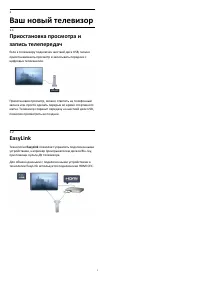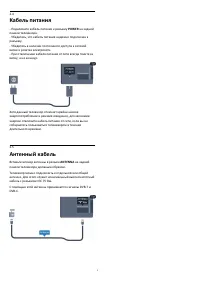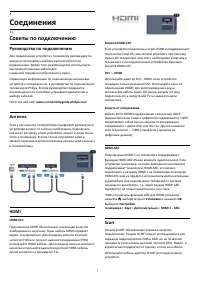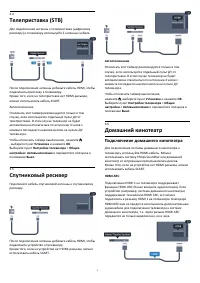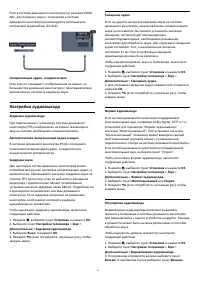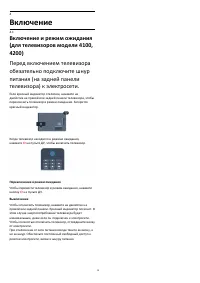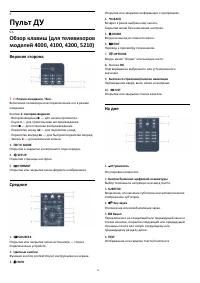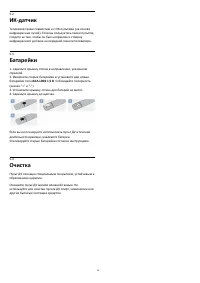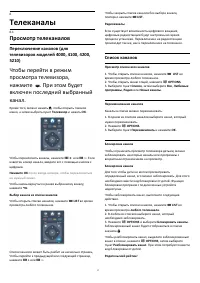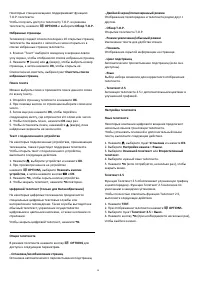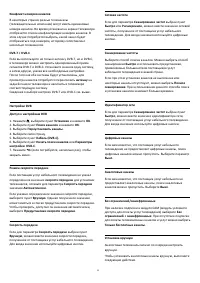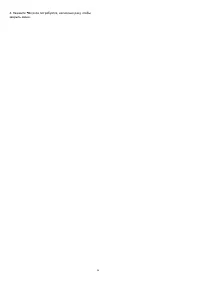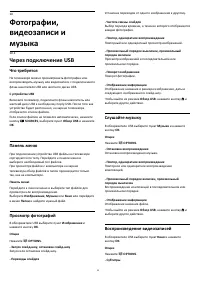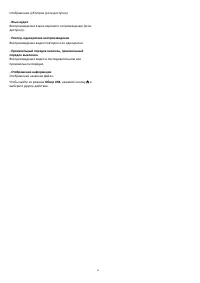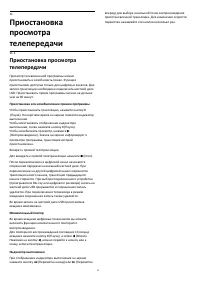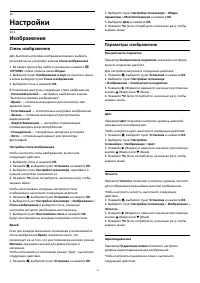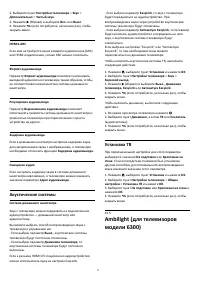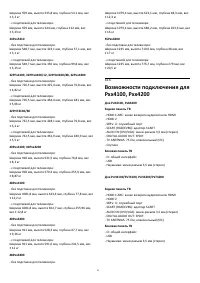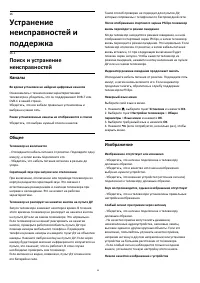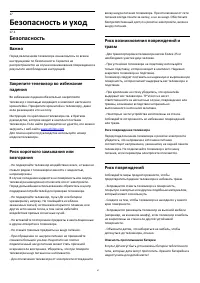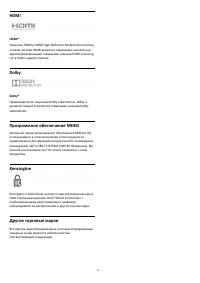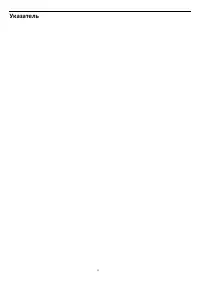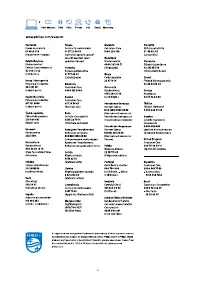Телевизоры Philips 32PHT4200 - инструкция пользователя по применению, эксплуатации и установке на русском языке. Мы надеемся, она поможет вам решить возникшие у вас вопросы при эксплуатации техники.
Если остались вопросы, задайте их в комментариях после инструкции.
"Загружаем инструкцию", означает, что нужно подождать пока файл загрузится и можно будет его читать онлайн. Некоторые инструкции очень большие и время их появления зависит от вашей скорости интернета.
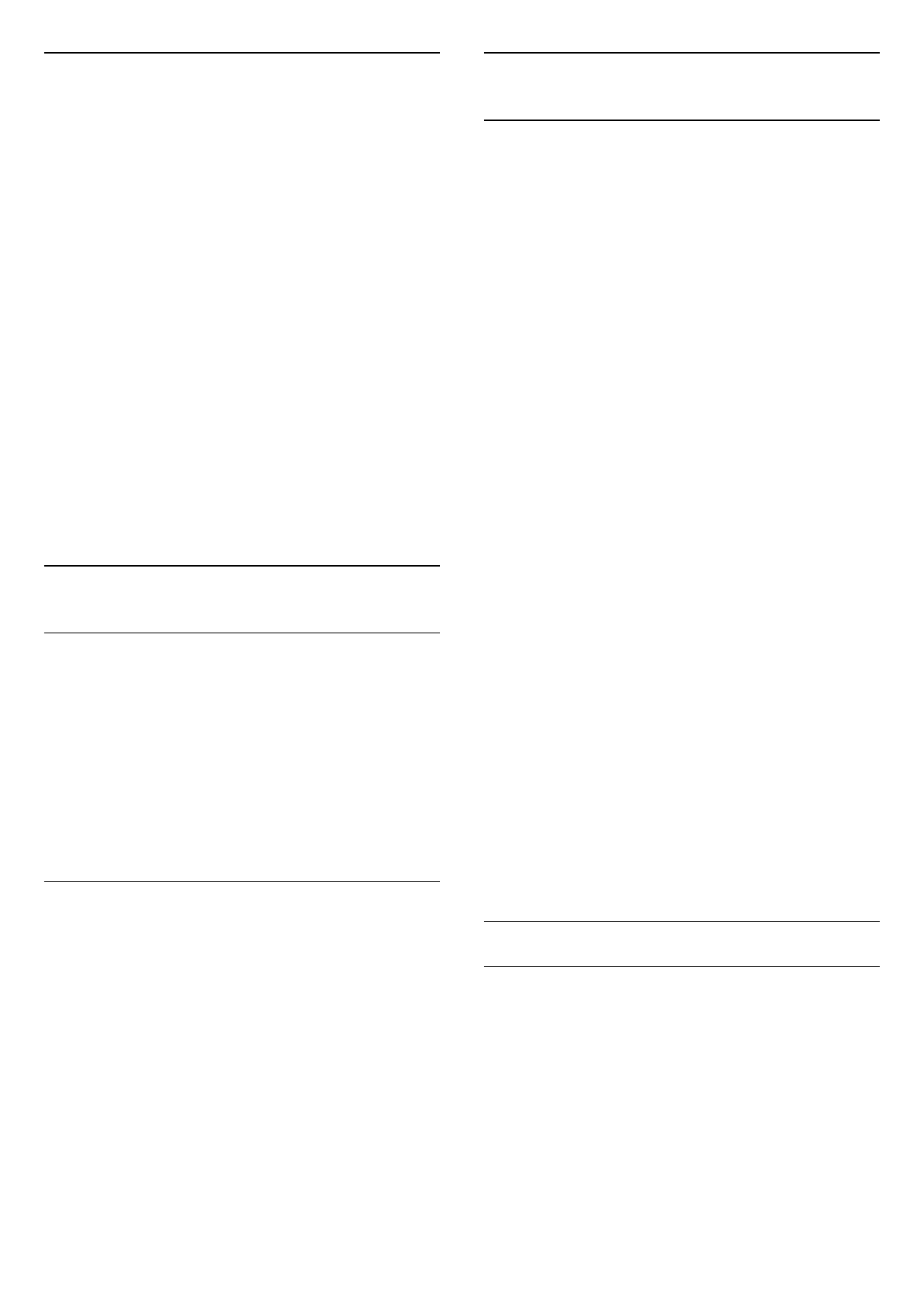
13.2
Игра или компьютер
На телевизоре можно выбрать оптимальные настройки
изображения для игры или для режима монитора (для
компьютера). Существует две настройки — Игры и
Компьютер. Если в меню "Источник" для устройства
установлен правильный тип ("Игровая консоль" или
"Компьютер"), телевизор автоматически переключается на
оптимальные настройки при включении устройства. Если
вы выберите настройку сами, не забудьте выключить ее,
когда будете смотреть телевизор или подключите другое
устройство.
Для переключения настройки вручную выполните
следующие действия.
1. Нажмите
, выберите пункт Установка и нажмите OK.
2. Выберите пункт Настройки телевизора > Изображение >
Дополнительно > Стиль отображения.
3. Выберите пункт Игры, Компьютер или Телевизор. Если
выбрана настройка Телевизор, параметры отображения
будут настроены для просмотра телевизора.
4. Нажмите
(если потребуется, несколько раз), чтобы
закрыть меню.
13.3
Формат и края
Формат изображения
Если сверху и снизу или по бокам от изображения
отображаются черные полосы, можно настроить формат
изображения по размеру экрана.
Чтобы изменить формат изображения, выполните
следующие действия.
1. Во время просмотра любого телеканала
нажмите
, чтобы открыть меню Формат изображения.
2. Выберите в списке нужный формат и нажмите OK.
Края экрана
Параметр Края экрана позволяет немного расширить
изображение, чтобы скрыть искажение краев.
Для настройки краев экрана выполните следующие
действия.
1. Нажмите
, выберите пункт Установка и нажмите OK.
2. Выберите пункт Настройки телевизора > Изображение >
Формат и края > Края экрана.
3. Нажмите
(Вправо) и измените значение при помощи
кнопок
(Вверх) или
(Вниз).
4. Нажмите
(если потребуется, несколько раз), чтобы
закрыть меню.
13.4
Звук
Стиль звука
Для быстрой настройки звука можно выбрать
установленные настройки в меню Стиль звука.
1. Во время просмотра любого телеканала нажмите
OPTIONS, чтобы открыть меню Опции.
2. Выберите пункт "Изображение и звук" на панели меню и
выберите Стиль звука.
3. Выберите стиль звука и нажмите OK.
В телевизоре доступны следующие стили звука.
- Пользовательский — выбор параметров в меню настроек
изображения и звуков
- Оригинальный — стандартные заводские установки
- Кино — оптимальный вариант для просмотра фильмов
- Новости — оптимальный вариант для воспроизведения
речи
- Музыка — оптимальный вариант для прослушивания
музыки
- Игра — оптимальный вариант для игр
Настройка стиля звука
Чтобы настроить стиль звука, выполните следующие
действия.
1. Выберите стиль и нажмите OK.
2. Нажмите
, выберите пункт Установка и нажмите OK.
3. Выберите пункт Настройки телевизора, перейдите к
нужной настройке и измените ее.
4. Нажмите
, чтобы закрыть меню и сохранить
настройки.
Чтобы восстановить исходные настройки стиля звука,
выполните следующие действия.
1. Нажмите
, выберите пункт Установка и нажмите OK.
2. Выберите пункт Настройки телевизора > Звук >
Восстановить стиль.
Установки звука
Низкие частоты
Параметр Низкие частоты позволяет настроить звучание в
нижнем диапазоне частот.
Для настройки выполните следующие действия.
1. Нажмите
, выберите пункт Установка и нажмите OK.
2. Выберите пункт Настройки телевизора > Звук > Низкие
частоты.
3. Нажмите
(Вправо) и измените значение при помощи
кнопок
(Вверх) или
(Вниз).
4. Нажмите
(если потребуется, несколько раз), чтобы
закрыть меню.
35